Apache: SSLSessionCache: Invalid argument: size has to be >= 8192 bytes
Die Fehlermeldung des Apache-Servers unter Windows
Ihr erhaltet beim start des Apache die Fehlermeldung „SSLSessionCache: Invalid argument: size has to be >= 8192 bytes„?
![]()
Kein Grund zur Panik!
Die Lösung
Gebt folgenden Befehl in der cmd.exe-console ein: dir /x c:\
um die Kurzform des Pfades zum Apache zu erfahren, in diesem Fall C:\PROGRA\~2\Zend\Apache2
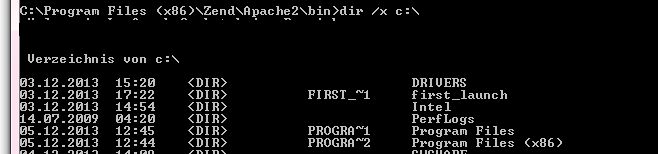
Deshalb den Pfad in der httpd-ssl.conf mit dem Short-Name anpassen:
SSLSessionCache „shmcb:C:\PROGRA\~2/Zend/Apache2/logs/ssl_scache(512000)“
Das war’s! 🙂
Wenn euch der Tipp geholfen hat, bitte diesen Artikel auch bei Google+ und Facebook teilen, danke für euren Support!


